之家教您win10如何隐藏文件夹
分类:win10教程 发布时间:2018-10-29 11:57:31
每个人电脑里面都有些重要的资料,但是别人需要使用你的电脑时,有可能会看到,但是我们又不想让别人发现时,我们可以将文件夹隐藏了,那么别人就不会看到了。下面给大家分享一种如何隐藏文件夹的方法。
怎么隐藏文件夹让别人找不到?有时候工作上的电脑免不了给别人借用,这时候就需要对自己电脑上重要的资料隐藏起来了,以免文件被人发现或者人家不小心删掉,下面带来如何隐藏文件夹的详细操作教程。
以下是win10如何隐藏文件夹的详细步骤:
1、找到需要隐藏的文件夹,下图所示:
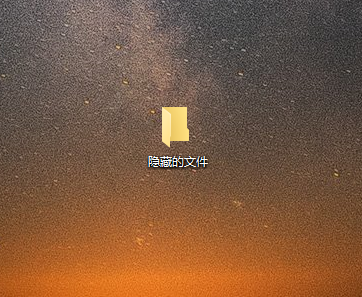
文件夹系统软件图解1
2、鼠标右键隐藏的文件夹,在出现的菜单中选择双击属性,下图所示:
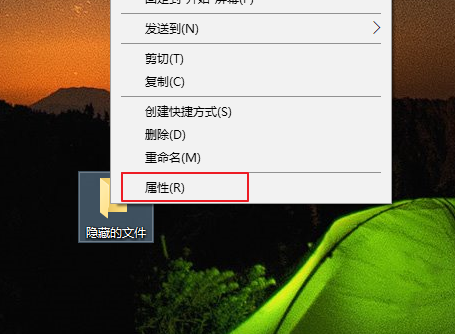
文件夹系统软件图解2
3、在出现的属性界面,找到隐藏的选项,勾选上后确定,下图所示:

如何隐藏文件夹系统软件图解3
4、打开我的电脑,双击查看选卡,在出现的列表,找到选项,双击打开,下图所示:
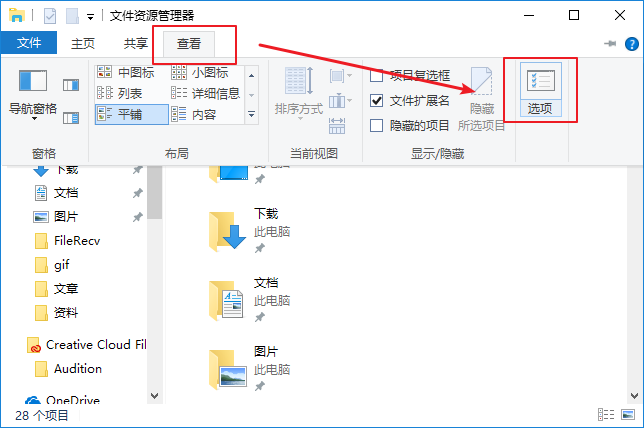
隐藏文件夹系统软件图解4
5、在文件夹选项界面,选择查看选卡,在高级设置的列表中找到“不显示隐藏的文件 文件夹或驱动器”勾选,确定保存。需要隐藏的文件夹就已经隐藏了。
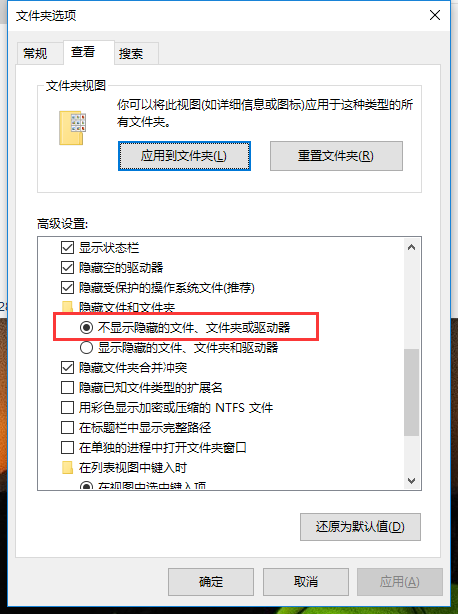
如何隐藏文件夹系统软件图解5
以上是win10如何隐藏文件夹的详细步骤。






 立即下载
立即下载







 魔法猪一健重装系统win10
魔法猪一健重装系统win10
 装机吧重装系统win10
装机吧重装系统win10
 系统之家一键重装
系统之家一键重装
 小白重装win10
小白重装win10
 杜特门窗管家 v1.2.31 官方版 - 专业的门窗管理工具,提升您的家居安全
杜特门窗管家 v1.2.31 官方版 - 专业的门窗管理工具,提升您的家居安全 免费下载DreamPlan(房屋设计软件) v6.80,打造梦想家园
免费下载DreamPlan(房屋设计软件) v6.80,打造梦想家园 全新升级!门窗天使 v2021官方版,保护您的家居安全
全新升级!门窗天使 v2021官方版,保护您的家居安全 创想3D家居设计 v2.0.0全新升级版,打造您的梦想家居
创想3D家居设计 v2.0.0全新升级版,打造您的梦想家居 全新升级!三维家3D云设计软件v2.2.0,打造您的梦想家园!
全新升级!三维家3D云设计软件v2.2.0,打造您的梦想家园! 全新升级!Sweet Home 3D官方版v7.0.2,打造梦想家园的室内装潢设计软件
全新升级!Sweet Home 3D官方版v7.0.2,打造梦想家园的室内装潢设计软件 优化后的标题
优化后的标题 最新版躺平设
最新版躺平设 每平每屋设计
每平每屋设计 [pCon planne
[pCon planne Ehome室内设
Ehome室内设 家居设计软件
家居设计软件 微信公众号
微信公众号

 抖音号
抖音号

 联系我们
联系我们
 常见问题
常见问题



